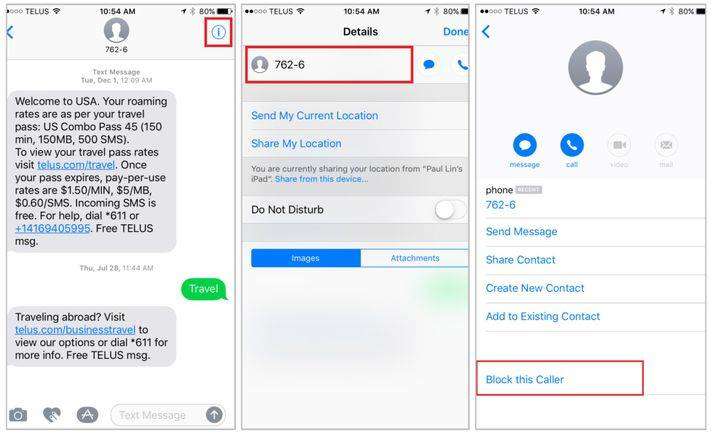從iPhone到計算機保存文本消息的詳細指南
短信已經成為我們生活中非常重要的一部分。如果有一天你發現所有的短信和對話都消失了而你不知道該怎麼辦怎麼辦?不幸的是,許多iPhone用戶都遭受了這個命運多虧的結論,因為沒有辦法讓他們回來,你唯一能做的就是預防。您可以輕鬆地將文本消息從iPhone保存到計算機或每天備份整個iPhone數據。如果您想知道如何將文本消息從iPhone保存到計算機,請按照本文進行操作。
第1部分:如何將文本消息從iPhone保存到PC
如果您想備份文本,iTunes是一個可行的選擇。雖然iTunes不僅會備份您的文本,還會備份照片,視頻,聯繫人等整個數據。如果您想從備份文件訪問您的文本,遺憾的是,由於備份文件由於高度加密而無法進行安全原因,因此也不可讀。我們建議在數據丟失的情況下定期備份數據。有關如何使用iTunes將文本消息從iPhone保存到計算機的步驟如下所述...
1.使用USB線將iPhone X / 8/7/6 / 6S / 5 / 5S / SE等與計算機連接。
2.應自動啟動iTunes,如果沒有,請手動啟動。
3.單擊設備選項卡,然後轉到摘要。
4.找到備份選項,然後選擇“立即備份”到計算機。
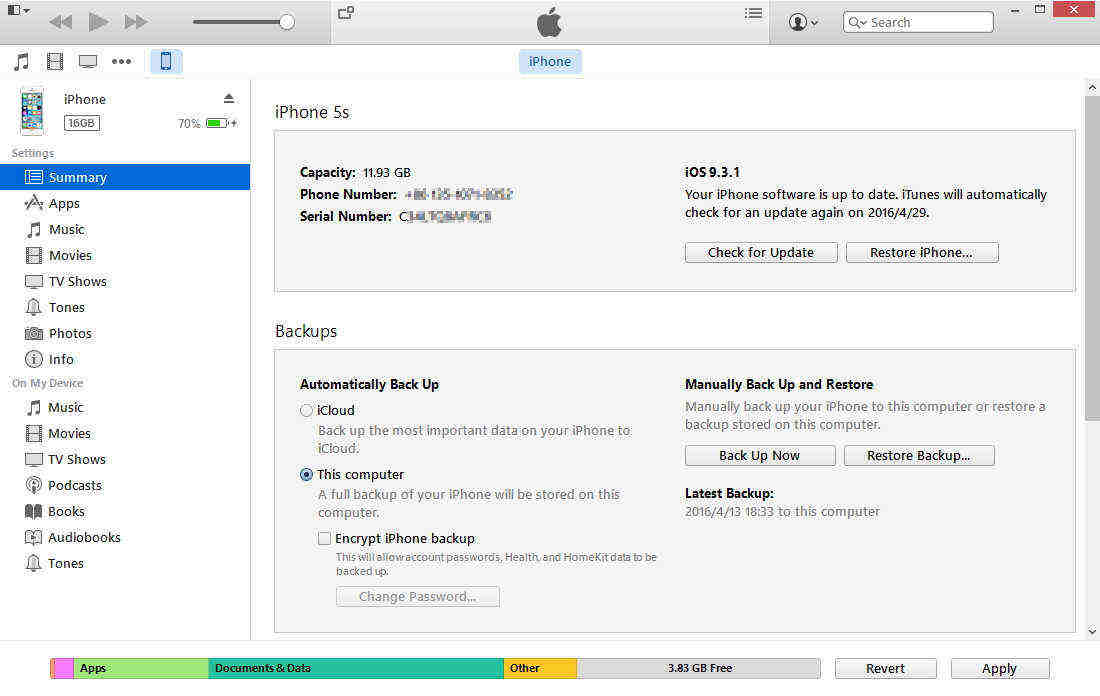
5.包括短信在內的所有內容都將備份在您的計算機上。
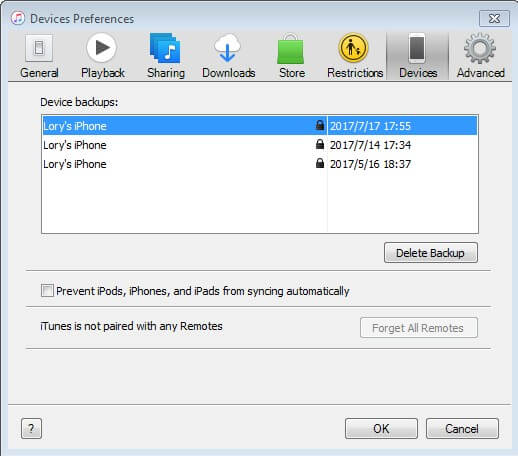
打開“iTunes首選項”中的“設備”以查看備份。
第2部分:如何將iMessage從iPhone連接到Mac
iMessage是Apple的即時消息服務,比任何其他消息服務都要大。您可以直接將文本,視頻,圖片和任何類型的數據發送到其他iOS設備。您還可以將其與其他Apple設備同步以進行備份或其他目的。 iMessage適用於所有Apple設備,如iPhone,iPad,Mac甚至Apple Watch。但是,當涉及到保存短信時,用戶只有在使用Wi-Fi下的相同Apple ID登錄時,才能將短信從iPhone保存到計算機。但要做到這一點,你需要首先設置iMessage。
以下是在Mac上激活iMessage的方法:
1.打開Mac並運行消息。
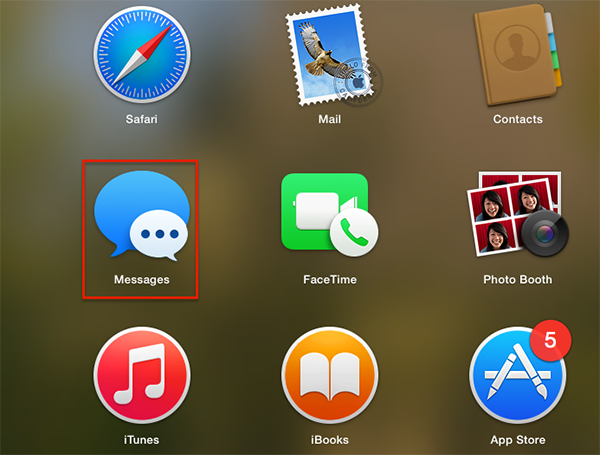
2.輸入您的Apple ID和密碼,如果您使用雙因素身份驗證過程,則還提供驗證碼。

3.轉到消息,然後通過首選項轉到帳戶選項卡。
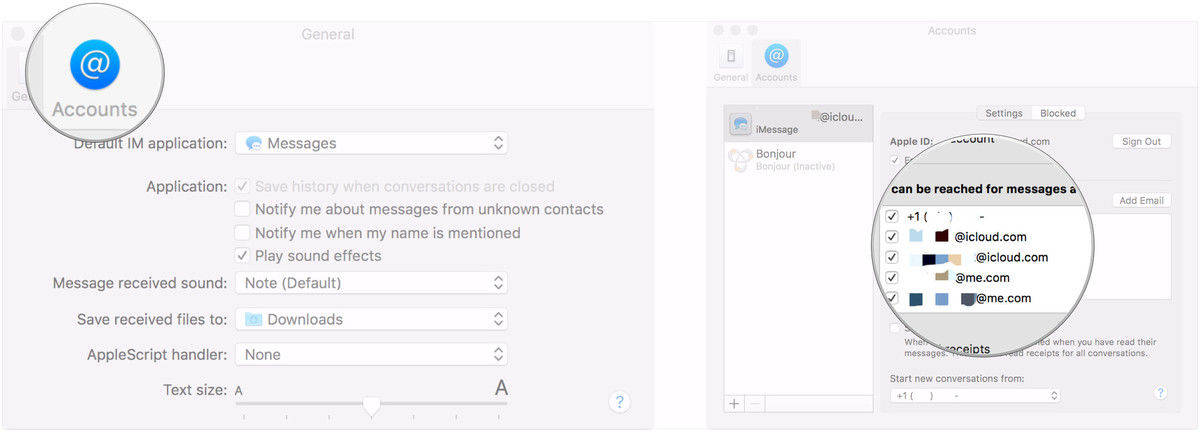
4.現在,他們會詢問您的手機號碼和電子郵件地址
5.現在,您正在設置iMessage帳戶,因此請對其進行自定義,並在配置文件中選擇所需的信息類型。
帳戶已設置,現在您可以在Mac上使用iMessage。接下來要做的是設置SMS或MMS轉發功能。在iPhone和Mac上設置SMS文本轉發的步驟如下:
1.在iPhone上打開“設置”
2.只需向下滾動並轉到“消息”。
3.現在,啟用“文本消息轉發”選項。
4.當列出的設備打開時,選擇您的Mac。
5.將在Mac上打開六位數代碼。
6.還會在iPhone上打開警報窗口。
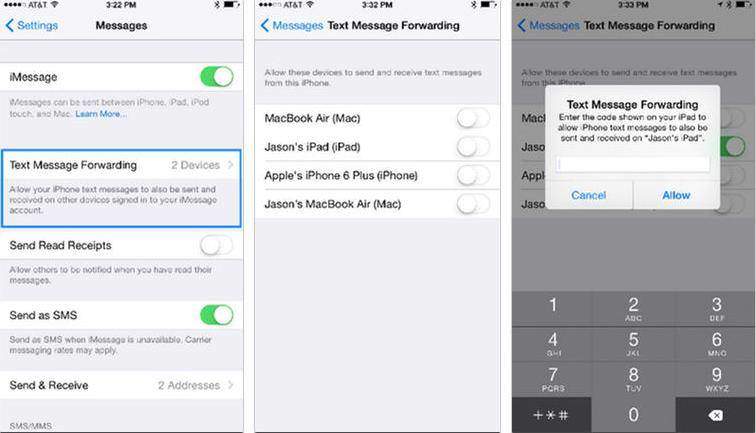
7.從Mac到iPhone小心地輸入代碼,然後點擊“允許”。
8.完成此驗證後,您將成功設置iMessage和文本轉發。
現在,您將能夠輕鬆地將文本消息轉發到Mac,並且還能夠在Mac上看到發送到iPhone的文本消息。請注意,之前的消息不會同步到您的Mac,但您仍然可以手動將其轉發到您的帳戶。只需選擇要傳輸的消息並長按即可,您將看到右下角的前進圖標。
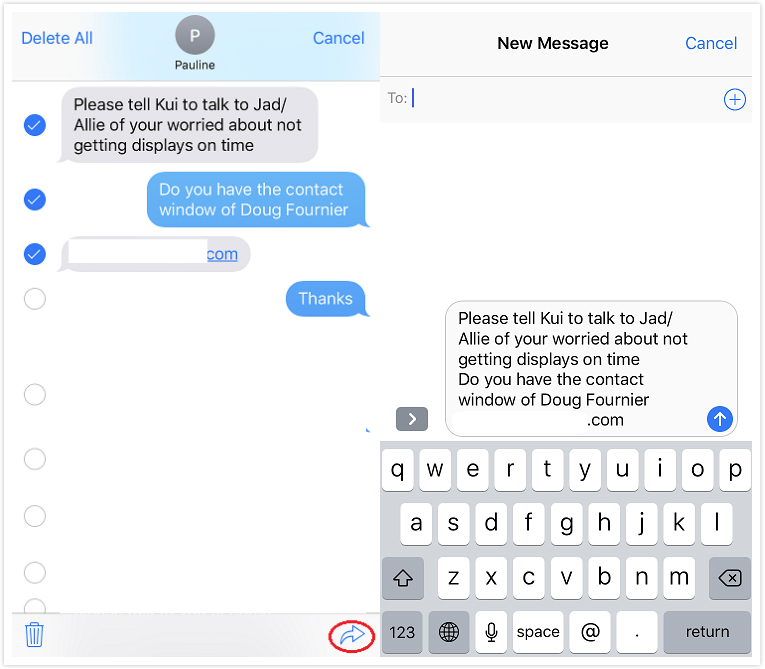
第3部分:將消息從iPhone傳輸到計算機的最佳方式
針對上述方法的缺點,您應該知道,如果不使用第三方軟件,很難將消息從iPhone保存到計算機 Tenorshare iCareFone 。這是一個專業的轉移程序,也等同於文件管理器。以下是使用Tenorshare iCareFone而不是其他方法的優點:
- 批量和選擇性傳輸消息。
- 備份後可以讀取消息。與兩個iTunes不同,備份不可讀。
- 傳輸短信附件,如iMessage animoji視頻。
- 傳輸應用程序消息,如WhatsApp消息,Kik,Viber,iMessage等。
以下是如何使用其備份和還原功能:
1.在您的計算機上下載,安裝和運行Tenorshare iCareFone。根據所需的操作系統轉到Windows或Mac。
2.現在,使用USB線連接PC和iPhone。
3.從選項列表中單擊“備份和還原”

4.從當前複選框中選擇“消息”,然後點擊“備份”以開始備份過程。

5.結束後,選擇所需的文本信息,然後點擊“導出到PC”將該備份保存在PC上。
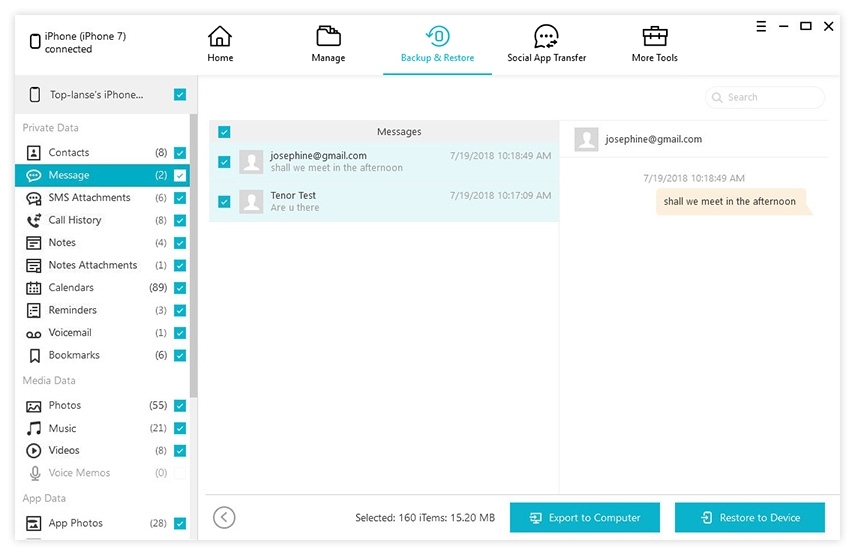
現在,您的所有文本備份都將被發送到您的PC而沒有任何問題,這是如何使用iMessage將文本消息從iPhone保存到PC!
因此,在本文中,我們編譯瞭如何將消息從iPhone保存到計算機所需的所有內容。這些方法適用於Windows和Mac計算機,最終可以避免文本或數據丟失。我們強烈建議您首先選擇Tenorshare iCareFone,因為這是本文中列出的最佳方法。這些功能既獨特又非常有效。去吧!
如果您喜歡這篇文章,請分享和評論!!